win11电脑时间不准怎么调整 win11电脑时间不准的修复方法
更新时间:2024-03-06 09:51:15作者:runxin
每次在启动win11电脑进入系统后,我们都可能通过右下角显示的日期功能来了解当前具体时间,不过有些用户每次在win11电脑开机进入桌面后,却都会遇到任务栏中显示的时间不准的情况,对此win11电脑时间不准怎么调整呢?这里小编就给大家讲解一下win11电脑时间不准的修复方法。
具体方法如下:
第一种方法
1、首先右击任务栏的时间,点击调整日期和时间;
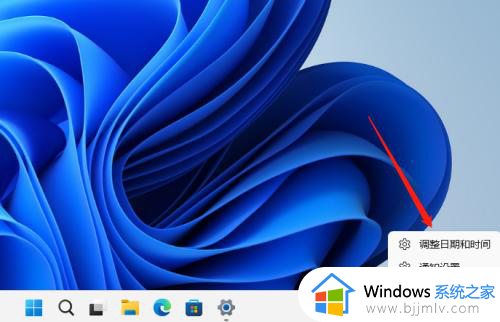
2、进入调整日期和时间页面后,找到其他设置,再点击立即同步就可以同步系统时间;
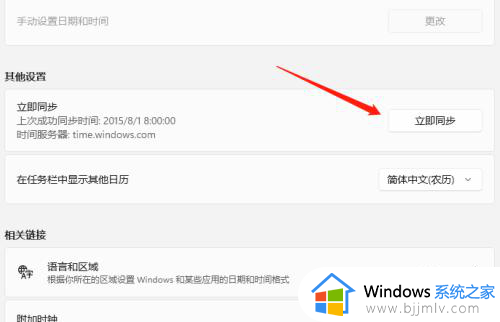
第二种方法
1、我们关闭自动设置时间,然后点击手动设置日期和时间;
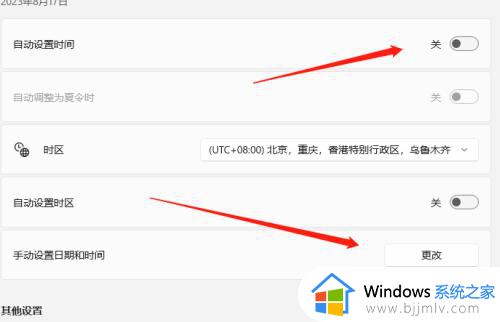
2、最后就可以调整准备的时间了,如果这二种方法还是无法校准,大概率是BIOS电池没电需要进行更换。
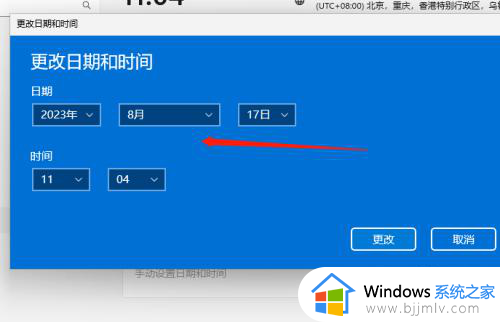
以上就是小编给大家介绍的关于win11电脑时间不准的修复方法了,有遇到相同问题的用户可参考本文中介绍的步骤来进行修复,希望能够对大家有所帮助。
win11电脑时间不准怎么调整 win11电脑时间不准的修复方法相关教程
- win11时间不准怎么调整 win11电脑时间不准的解决方法
- win11时间不准确怎么调整 win11时间显示偏差修复方法
- win11开机时间不准怎么办 win11开机时间总是不对如何解决
- win11怎么校准时间 win11校准时间步骤
- windows11时间不对怎么办 win11时间不对的调整方法
- win11怎么调整时间 win11调整系统时间的方法
- win11电脑息屏时间怎么设置?win11设置电脑息屏时间的方法
- win11改系统时间设置方法 win11电脑调时间和日期在哪里调
- windows11时间显示调整设置方法 windows11电脑怎么更改时间
- 电脑开机时间怎么查win11 win11查看开机时间的方法
- win11恢复出厂设置的教程 怎么把电脑恢复出厂设置win11
- win11控制面板打开方法 win11控制面板在哪里打开
- win11开机无法登录到你的账户怎么办 win11开机无法登录账号修复方案
- win11开机怎么跳过联网设置 如何跳过win11开机联网步骤
- 怎么把win11右键改成win10 win11右键菜单改回win10的步骤
- 怎么把win11任务栏变透明 win11系统底部任务栏透明设置方法
win11系统教程推荐
- 1 怎么把win11任务栏变透明 win11系统底部任务栏透明设置方法
- 2 win11开机时间不准怎么办 win11开机时间总是不对如何解决
- 3 windows 11如何关机 win11关机教程
- 4 win11更换字体样式设置方法 win11怎么更改字体样式
- 5 win11服务器管理器怎么打开 win11如何打开服务器管理器
- 6 0x00000040共享打印机win11怎么办 win11共享打印机错误0x00000040如何处理
- 7 win11桌面假死鼠标能动怎么办 win11桌面假死无响应鼠标能动怎么解决
- 8 win11录屏按钮是灰色的怎么办 win11录屏功能开始录制灰色解决方法
- 9 华硕电脑怎么分盘win11 win11华硕电脑分盘教程
- 10 win11开机任务栏卡死怎么办 win11开机任务栏卡住处理方法
win11系统推荐
- 1 番茄花园ghost win11 64位标准专业版下载v2024.07
- 2 深度技术ghost win11 64位中文免激活版下载v2024.06
- 3 深度技术ghost win11 64位稳定专业版下载v2024.06
- 4 番茄花园ghost win11 64位正式免激活版下载v2024.05
- 5 技术员联盟ghost win11 64位中文正式版下载v2024.05
- 6 系统之家ghost win11 64位最新家庭版下载v2024.04
- 7 ghost windows11 64位专业版原版下载v2024.04
- 8 惠普笔记本电脑ghost win11 64位专业永久激活版下载v2024.04
- 9 技术员联盟ghost win11 64位官方纯净版下载v2024.03
- 10 萝卜家园ghost win11 64位官方正式版下载v2024.03